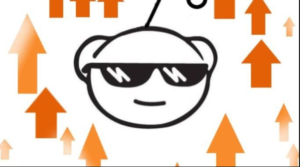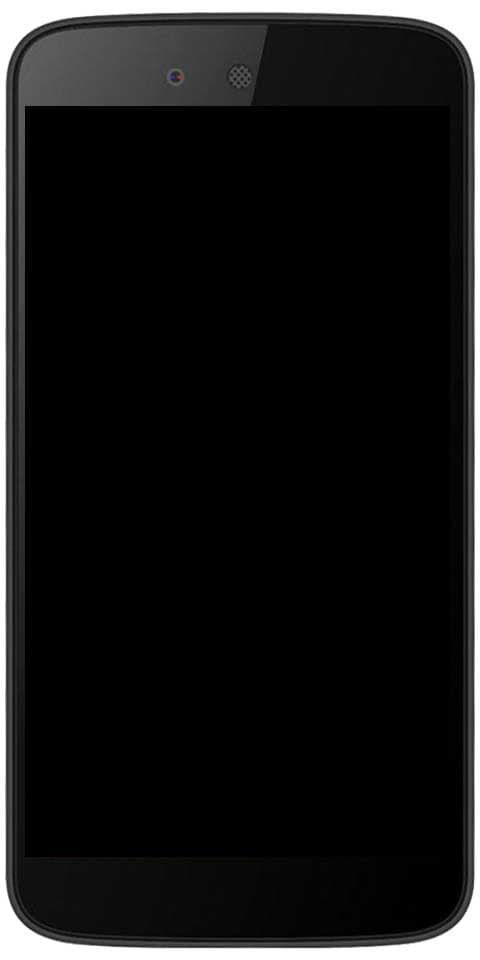Jak zrootować Note 8 Warianty Snapdragon za pomocą At & t

Korzeń jest wreszcie tutaj dla amerykańskich wariantów Galaxy Note 8 działających na procesorach Qualcomm Snapdragon. Zasadniczo obejmuje to AT&T, Verizon, Sprint, T-Mobile, US Cellular i prawdopodobnie także wiele innych. Metoda / exploit roota również została nazwana SamFAIL i zasadniczo pochodzi od członka XDA część cyborga który faktycznie odkrył exploit i innego członka me2151 który również przetestował i ułatwił rootowanie w USA Uwaga 8 . W tym artykule porozmawiamy o tym, jak zrootować Note 8 Snapdragon Variants z At & t. Zaczynajmy!
router pomidorowy vs dd wrt
Katalog główny SamFAIL faktycznie działa w taki sposób, że nie powoduje wyzwolenia flagi KNOX na twoim urządzeniu. Ale uruchamia kontrolę SafetyNet, więc jeśli planujesz używać aplikacji, które wymagają przejścia SafetyNet. Wtedy najprawdopodobniej nie zadziała na Twoim urządzeniu zrootowanym wraz z SamFAIL.
Ponadto metoda SamFAIL root używa fabrycznego pliku binarnego boot.img, programista twierdzi również, że ważne jest, aby uruchomić zmodyfikowany system z Note 8. Jednak niestety użycie fabrycznego pliku binarnego oznacza, że bateria Note 8 naładuje się w ponad 80%. Jest to w rzeczywistości poważny problem, jeśli planujesz zrootować notatkę 8 za pośrednictwem SamFAIL. Ponieważ pozostawi Cię tylko wraz z baterią 2640 mAh w Note 8.
root galaxy note 5 tmobile
SamFAIL nie odblokowuje również programu ładującego w Note 8, ani też nie odblokowuje telefonu przez kartę SIM. Zapewnia tylko dostęp do roota poprzez instalację zmodyfikowanych plików systemowych, nic więcej.
Jak zrootować Note 8 Warianty Snapdragon za pomocą At & t
Metoda korzeniowa SamFAIL Galaxy Note 8 jest w zasadzie długim procesem. Zanim zaczniesz, upewnij się, że masz wystarczająco dużo energii z baterii w Note 8 (co najmniej 40%). Będziesz także potrzebował komputera z systemem Windows, aby móc flashować lub instalować zmodyfikowane pliki systemowe w Note 8 za pomocą oprogramowania Odin.
Instrukcje
- Rozpakuj plik odin.zip plik i uruchom lub otwórz plik Odin PrinceComsy.exe z wyodrębnionych plików na komputerze.
- Teraz rozpakuj plik N8_SamFAIL_System.zip pliki do oddzielnego folderu na komputerze.
- Uruchom Galaxy Note 8 w trybie pobierania:
- Wyłącz telefon.
- Stuknij i przytrzymaj przyciski Power + Volume down + Bixby przez kilka sekund, aż zobaczysz ekran ostrzegawczy.
- dotknij opcji Zwiększanie głośności na ekranie ostrzegawczym, aby ją zaakceptować i uruchomić w trybie pobierania.
- Gdy Note 8 jest w trybie pobierania, podłącz go do komputera za pomocą kabla USB. Okno Odin na komputerze powinno również wykryć telefon i wyświetlić komunikat Dodano !! wiadomość.
- Stuknij w AP kartę w oknie Odin i wybierz wstępnie zrootowany plik system.tar wyodrębniono w kroku 2 powyżej.
- Teraz wybierz Dół zakładka w Odin (po lewej stronie) dotknij DÓŁ i wybierz GREATQLTE_USA_SINGLE.pit z plików rozpakowanych w kroku 2 powyżej.
- Wybierz kartę Opcje w Odinie (po lewej stronie), a następnie zaznacz następujące pola wyboru Automatyczny restart , Ponowne partycjonowanie , Czas resetowania, i Nand Wymaż wszystko .
- Kliknij Początek przycisk, aby rozpocząć flashowanie zmodyfikowanego pliku system.tar i pliku Pit.
- Kiedy Odin zakończy flashowanie plików, wyświetli się plik ZAWIEŚĆ wiadomość na Odin. To jest w porządku.
Dalej
- Możesz odłączyć telefon od komputera. A następnie zamknij okno Comey Odin.
- Możesz uruchomić Note 8 z powrotem w trybie pobierania:
- Stuknij i przytrzymaj przez chwilę przyciski Zasilanie + zmniejszanie głośności + Bixby. Wtedy dostaniesz się do trybu przesyłania lub trybu pobierania, któregokolwiek z nich.
- Ponownie naciśnij i przytrzymaj jednocześnie przyciski zasilania + zmniejszania głośności + Bixby, a także uruchomisz tryb pobierania. Pokaże ci tryb awaryjny, jednak to jest w porządku.
- Teraz rozpakuj plik N8_SamFAIL_Firmware.zip plik, który pobraliście powyżej do oddzielnego folderu na komputerze.
- Uruchom lub otwórz plik PrinceComsy.exe, tak jak w kroku 1 powyżej.
- Podłącz również Galaxy Note 8 do komputera. Powinieneś zobaczyć Dodany!! wiadomość w oknie Odin.
- Wybierz pliki oprogramowania układowego w Odin w następujący sposób:
- BL → bl.tar
- AP → ap.tar
- CP → cp.tar
- CSC → wybierz plik CSC, który pobrałeś na swoje urządzenie, korzystając z powyższych linków.
└ To jest inne dla wszystkich wariantów przewoźników, więc po prostu upewnij się, że pobierasz CSC tylko dla swojego operatora.
Co więcej
- Tym razem będziemy NIE dodaj plik Pit lub zmień cokolwiek na karcie Opcje. Tylko Auto Reboot i F. Reset Time pola wyboru powinny być faktycznie zaznaczone w Odinie.
- Stuknij w Początek aby rozpocząć flashowanie plików oprogramowania sprzętowego.
- Po zakończeniu Twoja Note 8 uruchomi się ponownie w trybie odzyskiwania. Jeśli uważnie wykonałeś powyższe instrukcje, nie powinieneś zobaczyć żadnego błędu na ekranie odzyskiwania i wszystko jest w porządku uruchom ponownie system z menu odzyskiwania.
└ Ale jeśli widzisz plik Nie udało się podłączyć / system (nieprawidłowy argument) błąd w dowolnym miejscu na ekranie. W takim razie musisz zacząć od początku od początku. - Po uruchomieniu Note 8 możesz go normalnie skonfigurować.
- Po zakończeniu konfiguracji otwórz aplikację SuperSU z szuflady aplikacji. Poprosi Cię o zaktualizowanie pliku binarnego SU. Wybierz metodę Normalna, a następnie pozwól aplikacji wykonać swoje zadanie. Zobaczysz wyskakujące okienko, aby wyłączyć KNOX, postępuj zgodnie z instrukcjami, a SU zostało pomyślnie zaktualizowane i również wymaga ponownego uruchomienia.
└ Być może trzeba będzie to zrobić 2-3 razy, jednak w końcu powinno się to udać.
Ostatni krok:
Według autora, partycja systemowa nie jest tak naprawdę zamykana podczas instalacji ze względu na charakter exploita SamFAIL. Aby naprawić wszelkie spowodowane przez to problemy, musisz dodać rozszerzenie fsck.ext4 plik do / tmp / katalog i również go uruchom. Można to łatwo zrobić dzięki naszym nowo znalezionym uprawnieniom root (su) na urządzeniu. Wystarczy postępować zgodnie z poniższymi instrukcjami:
- Po prostu pobierz fsck.ext4 z sekcji pobierania powyżej, a następnie zapisz ją w oddzielnym folderze na komputerze.
- Skonfiguruj ADB i Fastboot na swoim komputerze.
- Włącz debugowanie USB w notatce 8:
- Idź do urządzenia Ustawienia O telefonie Informacje o oprogramowaniu i dotknij pola Numer kompilacji siedem razy w celu włączenia Opcje programisty .
- Wróć do Ustawienia wybierać Opcje programisty (poniżej Informacje o telefonie) przewiń trochę w dół. I kliknij przełącznik debugowania USB, aby go włączyć.
- Podłącz notatkę 8 do komputera, możesz zobaczyć wyskakujące okienko z prośbą o pozwolenie na autoryzację debugowania USB, upewnij się, że pozwól na to .
Dalej
- Otwórz folder, w którym zapisaliście fsck.ext4 plik w kroku 1 powyżej, a następnie otwórz okno poleceń również w tym folderze. Aby to zrobić, Shift + prawy przycisk myszy na dowolnym pustym miejscu w folderze. A potem wybierz Otwórz okno poleceń tutaj również z menu kontekstowego.
- W oknie poleceń musisz wydać następujące polecenia:
su
└ Po wpisaniu SU na ekranie może pojawić się monit o zezwolenie na dostęp roota. Zaakceptuj to.
chmod 755 /tmp/fsck.ext4 mount -o ro,remount /system /tmp/fsck.ext4 -f $(find /dev -name system)
Wniosek
W porządku, to wszystko ludzie! Mam nadzieję, że polubicie ten artykuł, a także uznacie go za pomocny. Przekaż nam swoją opinię na ten temat. Również jeśli macie dalsze pytania i problemy związane z tym artykułem. Daj nam znać w sekcji komentarzy poniżej. Wkrótce się z tobą skontaktujemy.
chrome odzyskać karty po awarii
Miłego dnia!
Zobacz także: Zainstaluj Lineage OS 15.1 dla Galaxy Grand Prime - samouczek